Recensione HP Omen Transcend 14: quasi perfetto!

Cerchi un nuovo laptop da gioco portatile? Dai un

Con Apple Watch chiamare è comodo. Sia che tu voglia posizionarne o riceverne uno, puoi farlo direttamente dal tuo polso. Tuttavia, dopo che la chiamata ha fallito i problemi sugli iPhone , questo problema è arrivato anche all'Apple Watch. Se anche tu stai riscontrando l'errore di chiamata non riuscita sul tuo Apple Watch, abbiamo raccolto alcune soluzioni per risolvere il problema.

Secondo numerosi rapporti, il problema della chiamata fallita affligge gli Apple Watch di tutte le generazioni . Quindi, indipendentemente dalla tua versione, potresti riscontrare questo problema. Tutte le soluzioni menzionate di seguito sono applicabili a tutti i modelli di Apple Watch. Quindi, cominciamo.
Sebbene il riavvio sia il passaggio più essenziale, è una delle soluzioni più efficienti. Se il tuo Apple Watch segnala l'errore di chiamata non riuscita, inizia con un semplice riavvio. In effetti, questa correzione ha aiutato molti utenti a riprendersi da questo problema.

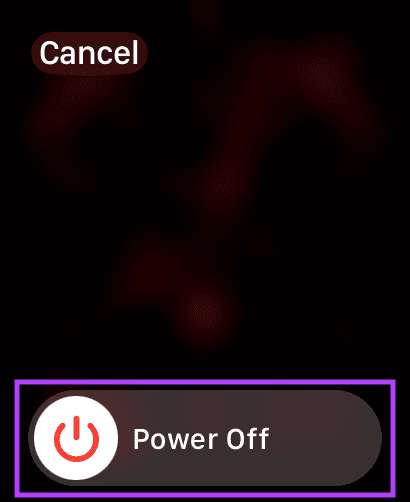
Per riavviare l'Apple Watch, tieni premuto il pulsante laterale dell'Apple Watch per alcuni secondi. Quindi, fai scorrere il cursore di spegnimento verso destra per spegnere l'orologio. Quindi, attendi qualche secondo per riaccendere l'orologio.
Il prerequisito fondamentale per chiamare è una rete cellulare. Con una connessione cellulare, puoi effettuare chiamate o inviare SMS utilizzando il tuo Apple Watch. Quindi, se il riavvio non ha risolto il problema, controlla prima se hai abilitato una rete cellulare sul tuo Apple Watch.
Per attivare la rete cellulare, apri l'app Watch sul tuo iPhone. Vai al servizio mobile. Qui puoi verificare se il nome del tuo gestore di rete si riflette nella scheda Piano cellulare.

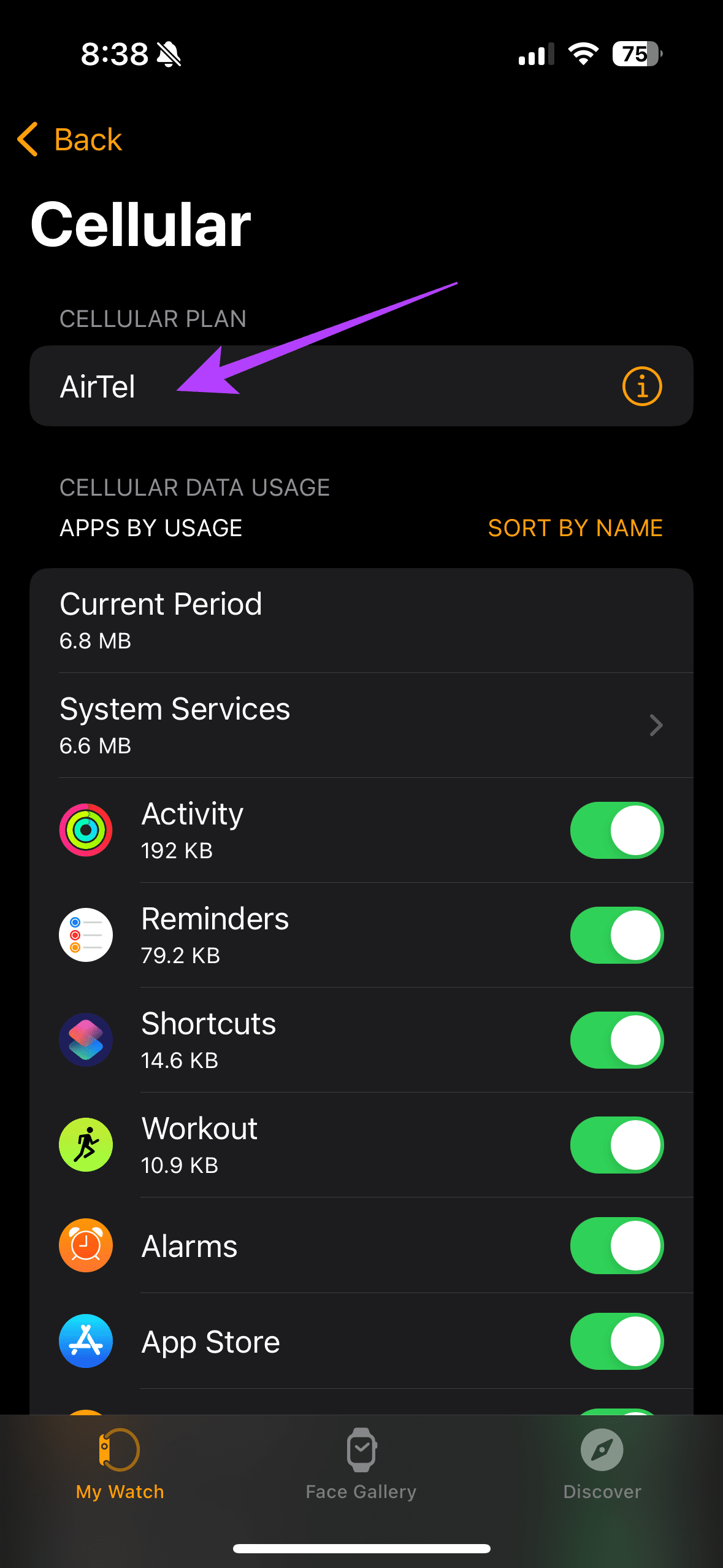
Se il tuo Apple Watch non utilizza alcun piano cellulare, segui le istruzioni visualizzate sullo schermo per configurare una rete cellulare sul tuo Apple Watch.
Supponiamo che tu abbia attivato la rete cellulare dell'Apple Watch. E dopo? Il prossimo possibile ostacolo alla mancata riuscita delle chiamate su Apple Watch è una rete debole. Se ti trovi in una zona con scarsa copertura di rete, recati in un luogo con una rete più forte per vedere se la situazione migliora.

Ad esempio, potresti non ricevere segnali adeguati nel seminterrato o in un ascensore. Quindi, assicurati che le barre di rete indichino segnali forti.
Spesso, potrebbe verificarsi un problema tecnico alla fine del tuo operatore di rete, causando il fallimento delle chiamate dal tuo Apple Watch. Pertanto, è consigliabile contattare il proprio operatore di rete per risolvere il problema. Gli utenti hanno risolto questo problema parlando con il proprio operatore di rete.
Se ti trovi in un'area con una forte copertura di rete e continui a riscontrare l'errore di chiamata non riuscita sul tuo Apple Watch, la modalità aereo è la tua prossima scommessa. Attivare e disattivare la modalità aereo è il modo più conveniente per risolvere un errore di rete. Ecco come farlo.
Premi il pulsante laterale del tuo Apple Watch per visualizzare il Centro di controllo. Ora tocca l'icona dell'aereo per accenderlo. Dopo alcuni secondi, spegnilo per verificare se l'errore di rete è stato risolto.

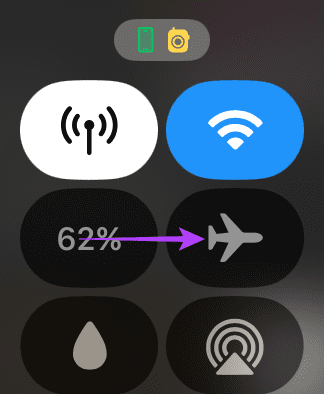
Un abbinamento riuscito tra il tuo Apple Watch e l'iPhone è essenziale per il buon funzionamento del tuo orologio. Molte volte, se l'orologio non è accoppiato correttamente con l'iPhone, gli utenti possono riscontrare problemi con la sincronizzazione. Quindi, prima annulla l'abbinamento del tuo Apple Watch e poi associalo nuovamente al tuo iPhone. Seguire i passaggi seguenti:
Passaggio 1: apri l'app Watch sul tuo iPhone. Quindi tocca Tutti gli orologi nell'angolo in alto a sinistra.
Passaggio 2: tocca l'icona i accanto ai dettagli dell'orologio.

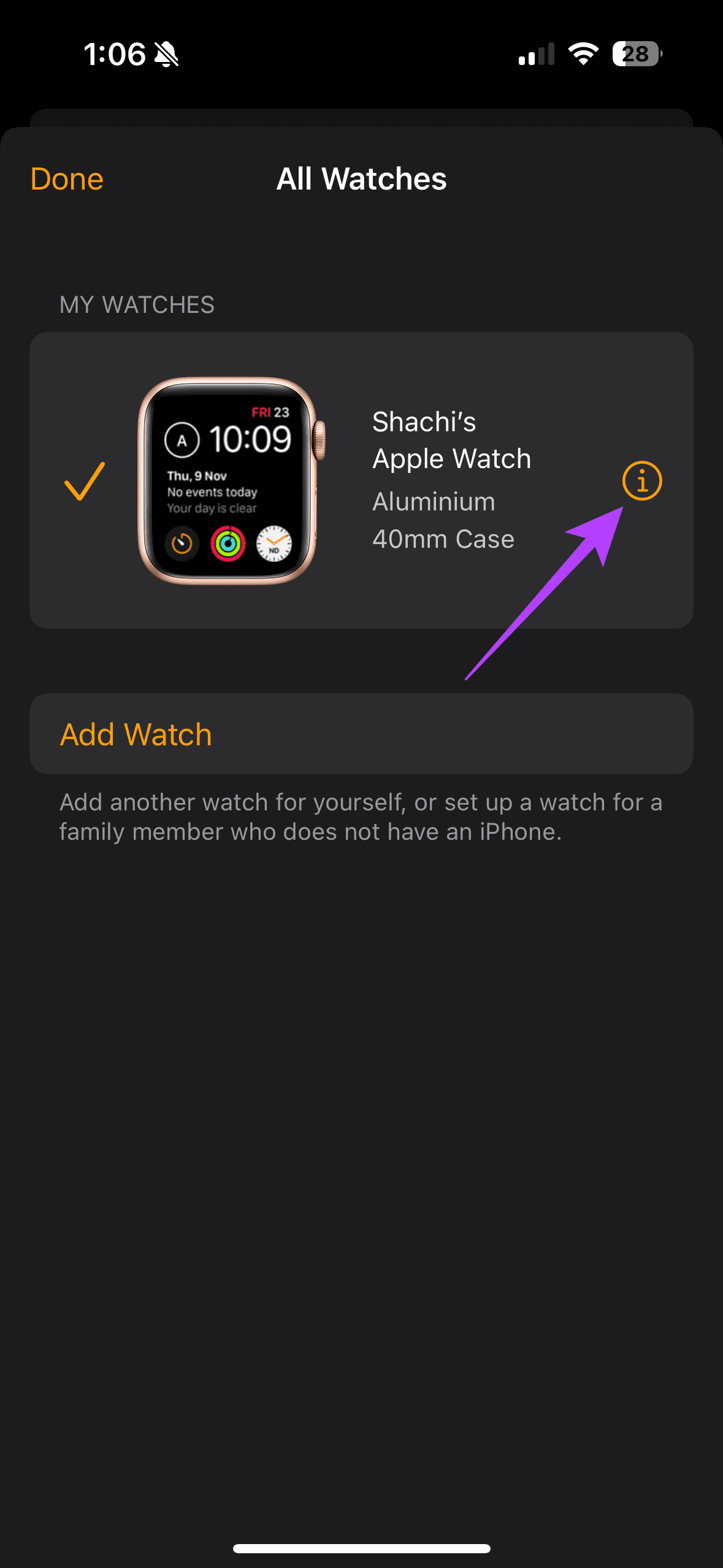
Passaggio 3: ora seleziona Disaccoppia Apple Watch. Puoi quindi scegliere l'opzione "Disaccoppia Apple Watch di X" per completare il processo di disabbinamento.
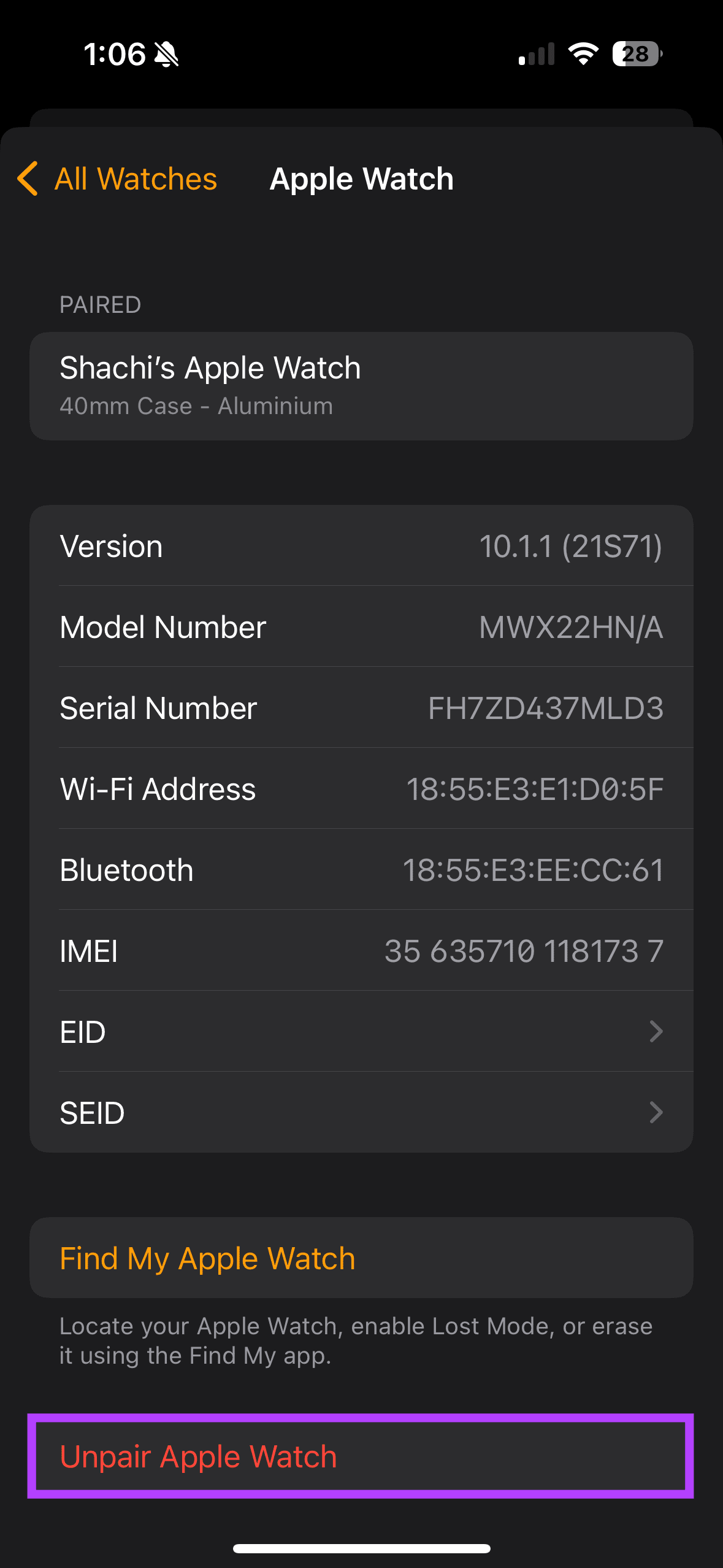
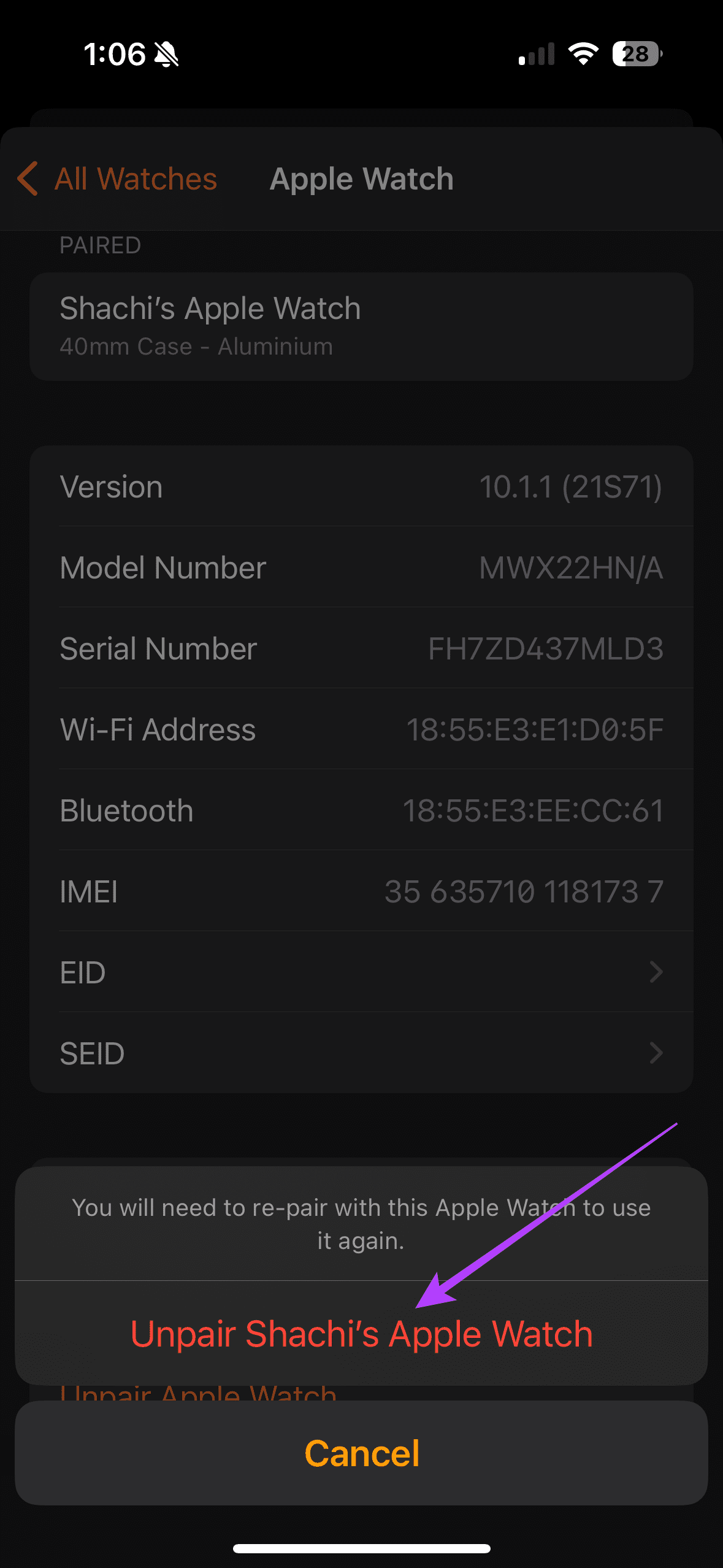
Ora segui le istruzioni visualizzate sullo schermo e il tuo Apple Watch verrà annullato e ripristinato. Una volta riavviato l'Apple Watch, avvicina il tuo iPhone per configurarlo.
È possibile che l'errore di rete che stai riscontrando sul tuo Apple Watch possa essere dovuto a un problema sul tuo iPhone. Pertanto, ripristinare le impostazioni di rete sul tuo iPhone è una buona idea per escludere tali problemi. Ecco come.
Nota : il ripristino delle impostazioni di rete rimuoverà le password Wi-Fi, la VPN e le impostazioni correlate salvate. Tuttavia, non influirà sugli altri file multimediali.
Passaggio 1: apri le Impostazioni sul tuo iPhone. Dirigiti al Generale. Quindi, individua e tocca "Trasferisci o ripristina iPhone"
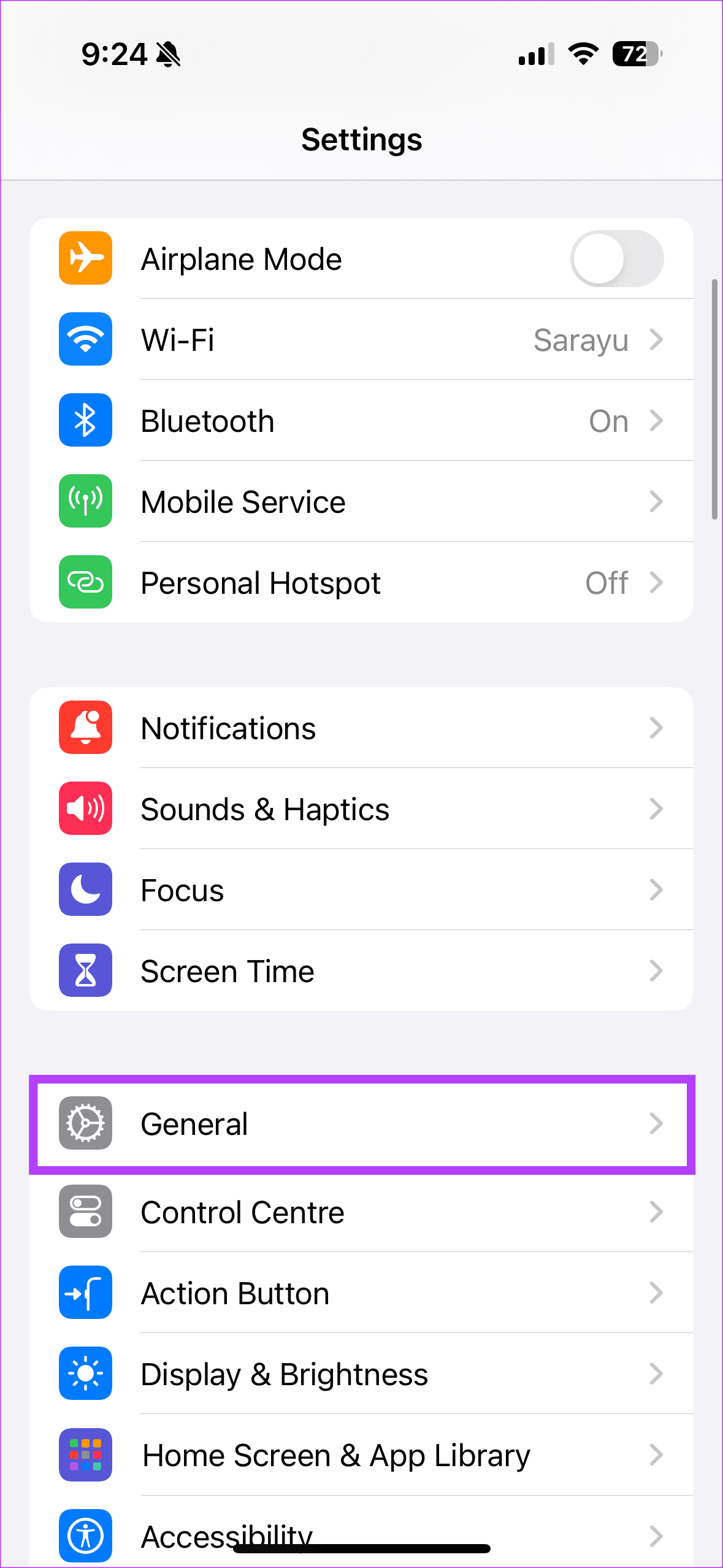

Passaggio 2: ora seleziona Ripristina. Nel popup, scegli l'opzione Ripristina impostazioni di rete.
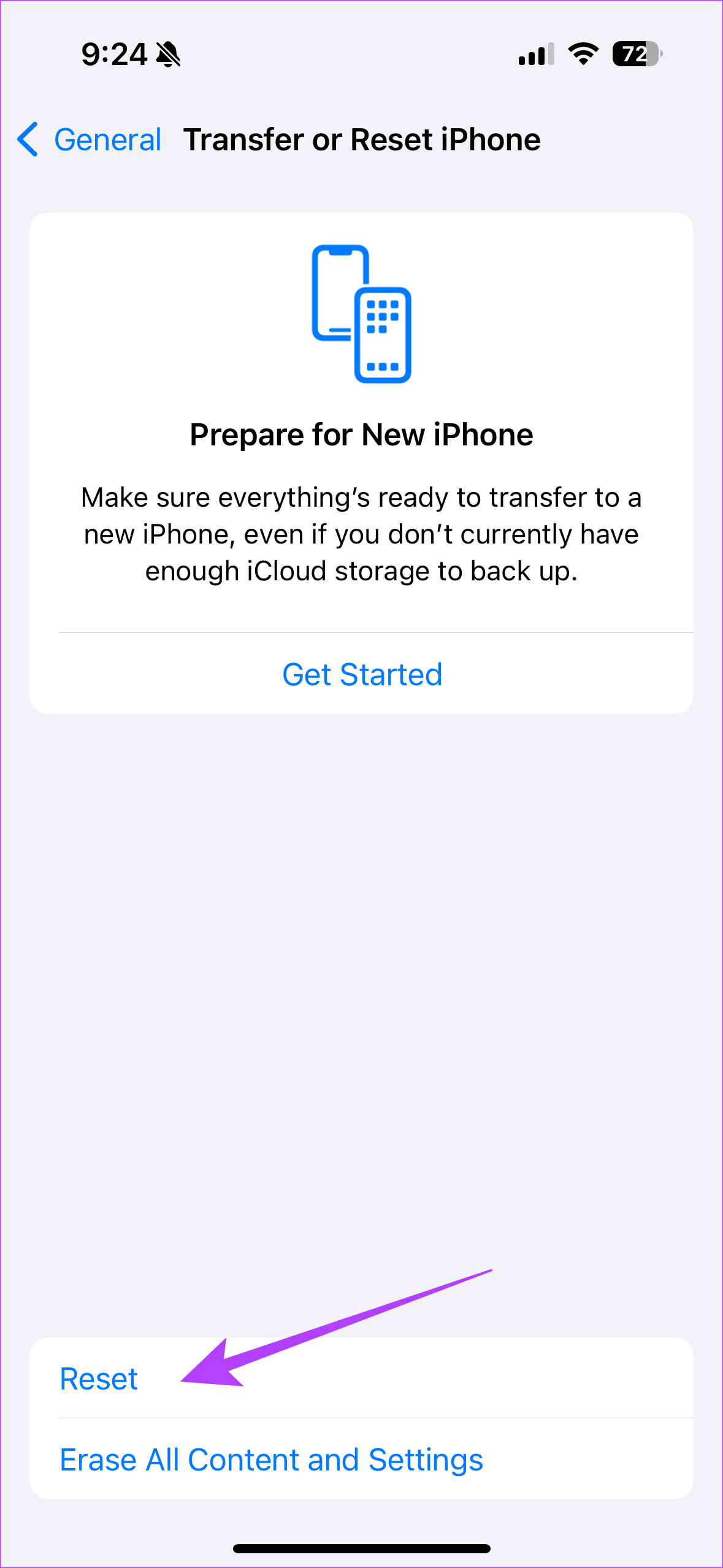
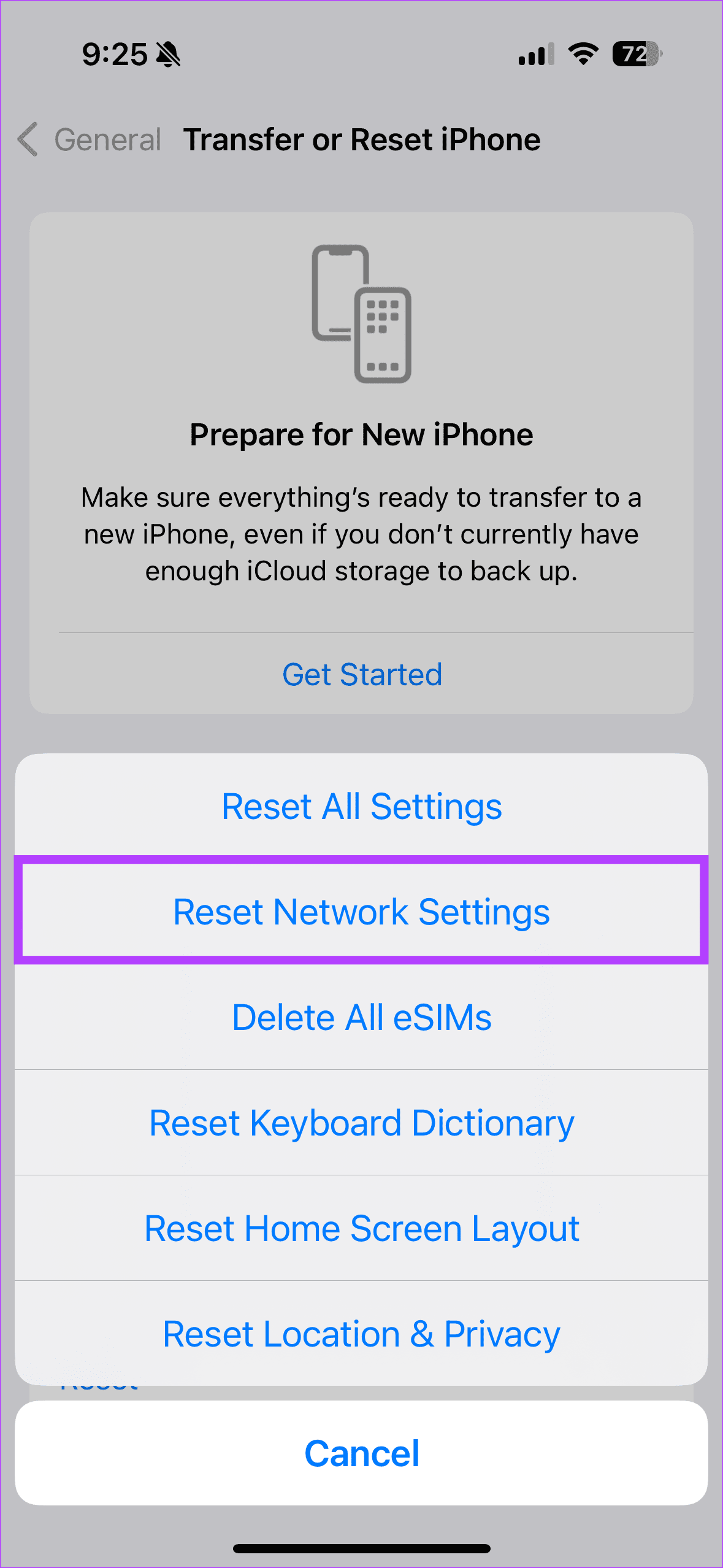
La funzione Risparmio energetico preserva la batteria del tuo Apple Watch quando la carica è quasi esaurita. Ciò potrebbe ostacolare il funzionamento di alcune funzionalità sul tuo Apple Watch. Pertanto, potresti riscontrare problemi nell'effettuare o ricevere chiamate a causa della modalità di risparmio energetico. Per eliminare se questo problema causa l'errore di chiamata non riuscita, disabilita la modalità Risparmio energia sul tuo Apple Watch.
Passaggio 1: premi il pulsante laterale del tuo Apple Watch per aprire il Centro di controllo.
Passaggio 2: ora tocca l'icona della percentuale della batteria per verificare se la modalità di risparmio energetico è attiva. Se attivato, selezionare "Modalità risparmio energetico attivata" per disattivare la modalità Risparmio energetico.
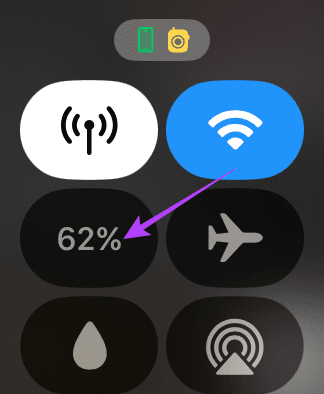

L'Apple Watch e l'iPhone si connettono tramite Bluetooth. Per una connessione armoniosa tra i due dispositivi, questi devono trovarsi ciascuno all'interno della portata Bluetooth dell'altro. Pertanto, se le tue chiamate falliscono, avvicina il tuo Apple Watch alle vicinanze del tuo iPhone.

Nota: questo è applicabile se hai un Apple Watch solo GPS. Se disponi di una variante cellulare, non è necessario che tu sia connesso al tuo iPhone tramite Bluetooth.
Che si tratti di un telefono o di un dispositivo indossabile, gli aggiornamenti aiutano a rimuovere i bug. Quindi, se hai riscontrato un problema con le chiamate sul tuo Apple Watch, controlla se sei aggiornato all'ultima versione del software. In caso contrario, esegui l'aggiornamento e verifica se le chiamate continuano a fallire sul tuo Apple Watch.
Passaggio 1: apri l'app Watch sul tuo iPhone. Quindi, vai su Generale> Aggiornamento software per verificare la presenza di nuovi aggiornamenti.

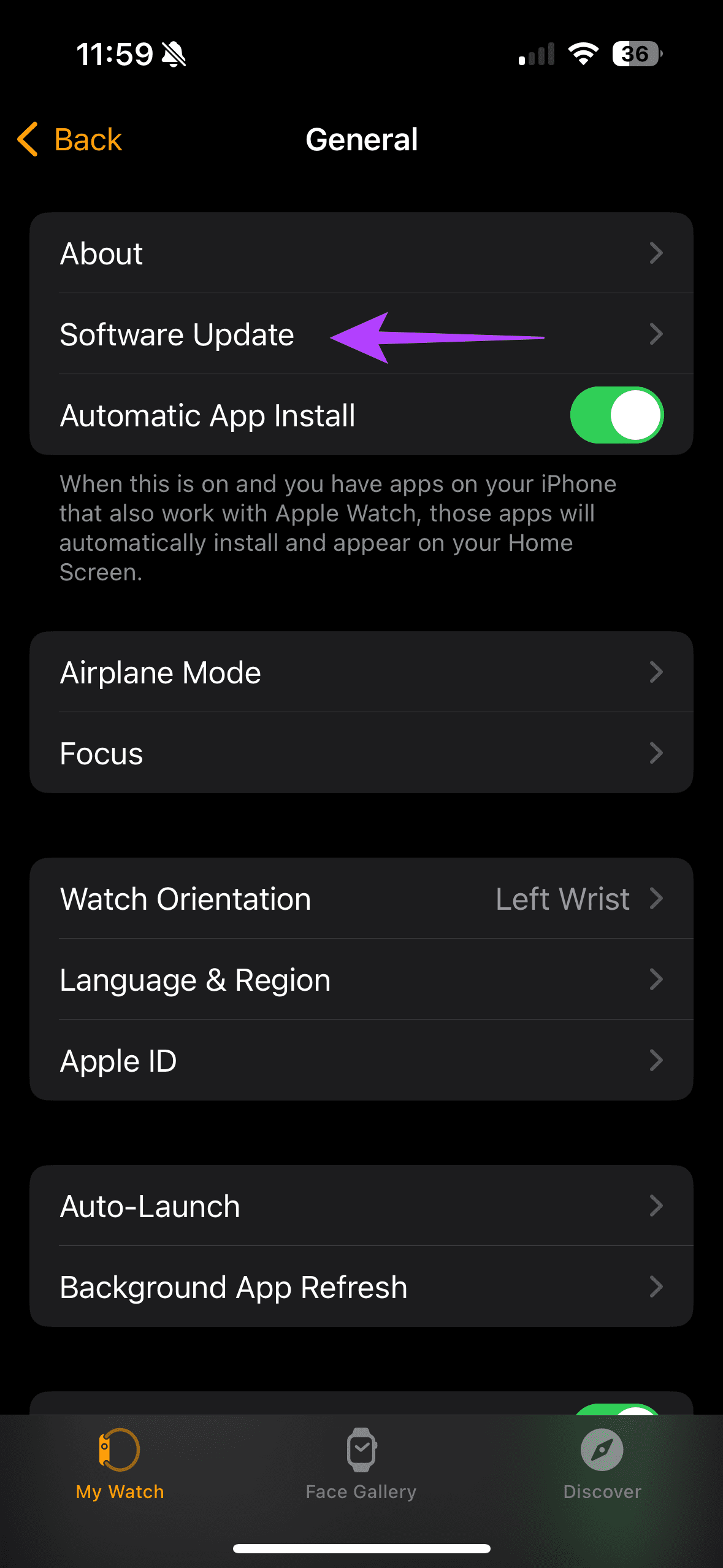
Passaggio 2: in questa sezione, controlla eventuali nuovi aggiornamenti software. Se ce n'è uno, scarica l'aggiornamento.
Suggerimento : puoi attivare l'interruttore Aggiornamento automatico per assicurarti che il tuo dispositivo sia aggiornato.
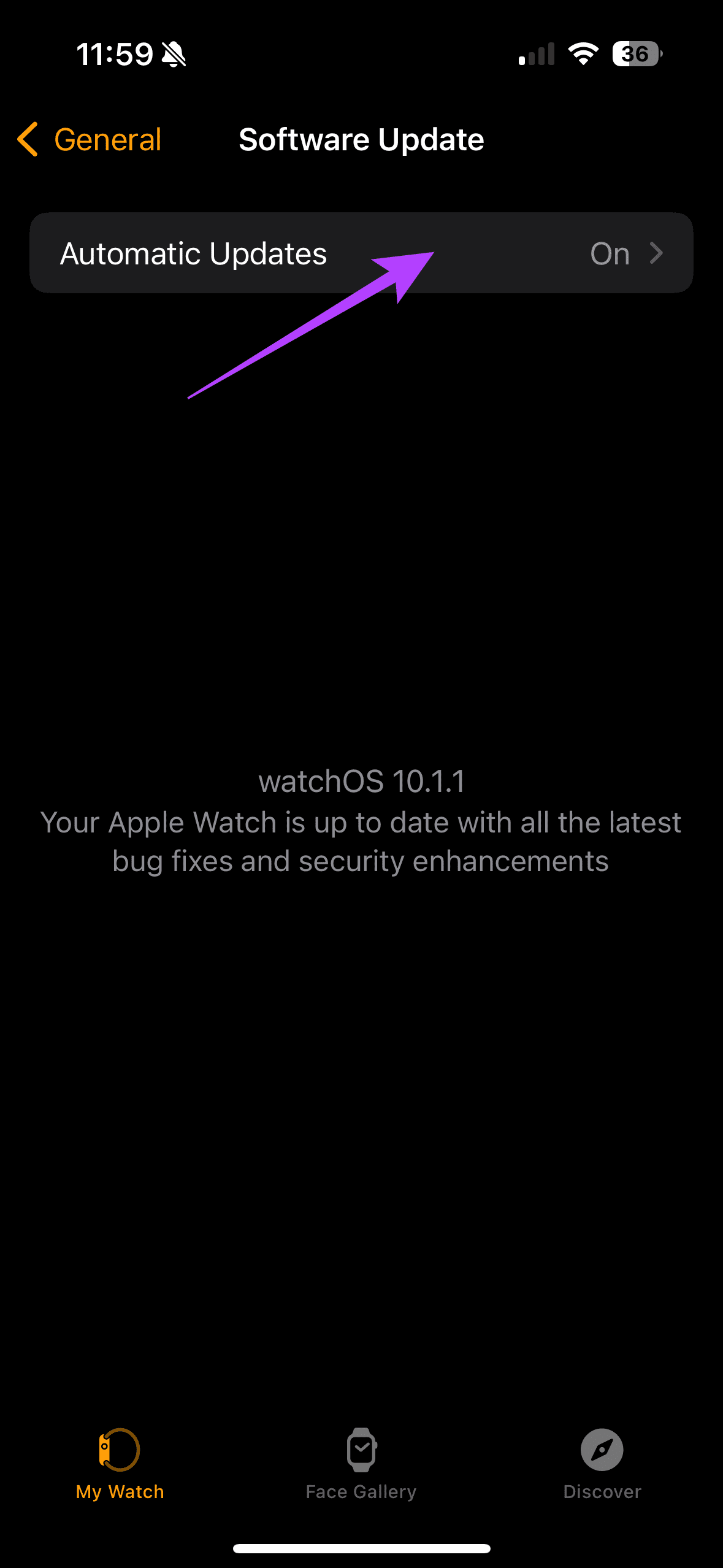

Fin dalle correzioni di base come il riavvio del tuo Apple Watch al ripristino delle impostazioni di rete sul tuo iPhone, abbiamo tentato di diagnosticare l'errore di chiamata non riuscita su Apple Watch. Queste correzioni dovrebbero aiutarti a riattivare la funzionalità di chiamata sul tuo Apple Watch.
Cerchi un nuovo laptop da gioco portatile? Dai un
Scopri i limiti delle videochiamate su WhatsApp, Skype, Facebook Messenger, Zoom e altre app. Scegli l
Se il tuo Chromebook non riconosce i tuoi dispositivi USB, segui questi passaggi per risolvere il problema. Controlla il formato, l
Scopri come cambiare la lingua su Spotify per Android e desktop in modo semplice e veloce.
Gestisci i post suggeriti su Facebook per una migliore esperienza. Scopri come nascondere o posticipare i post "Consigliati per te".
Scopri come rendere trasparente lo sfondo in Paint e Paint 3D con i nostri metodi semplici e pratici. Ottimizza le tue immagini con facilità.
Se hai molti duplicati in Google Foto, scopri i modi più efficaci per eliminarli e ottimizzare il tuo spazio.
Continua a leggere per sapere come svegliare qualcuno al telefono su Android e iOS, indipendentemente dalla modalità in cui è attivo il dispositivo.
Scopri come risolvere il problema dello schermo nero di Amazon Fire TV Stick seguendo i passaggi di risoluzione dei problemi nella guida.
Scopri cosa fare se il tuo Galaxy S22 non si accende. Trova soluzioni efficaci e consigli utili per risolvere il problema.







